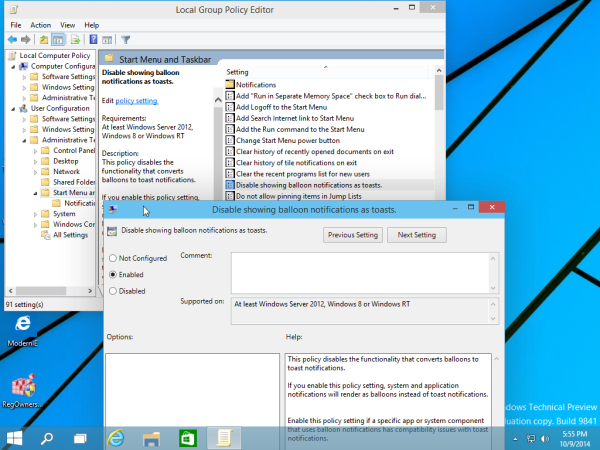Windows 10 verfügt über eine neue Funktion: Alle App- und Systembenachrichtigungen werden als Toast angezeigt. Vorbei sind die Ballon-Benachrichtigungen, die seit Windows 2000 vorhanden waren. Sie werden keine einzige Ballon-Tooltip-Benachrichtigung von der von Ihnen verwendeten Software sehen! Stattdessen wird eine Toastbenachrichtigung im Windows 8-Stil angezeigt, die wahrscheinlich zusammen mit dem funktioniert neues Benachrichtigungscenter in Windows 10 . Wenn Sie jedoch Ballonbenachrichtigungen mögen und mit Toast nicht zufrieden sind, können Sie Ballonbenachrichtigungen in Windows 10 wiederherstellen.
Werbung
Informationen zu Windows 10 Home ohne Gruppenrichtlinien-Editor finden Sie unter Aktivieren Sie Sprechblasenbenachrichtigungen in Windows 10 mithilfe einer Registrierungsoptimierung .Windows 10 kann nicht auf freigegebenen Ordner zugreifen access
Benutzer von Windows 10 Pro können diese Anweisung befolgen:
- Drücken Sie gleichzeitig die Tastenkombinationen Win + R auf der Tastatur, um das Dialogfeld Ausführen zu öffnen. Siehe die Liste der Win-Tastenkombinationen und neue globale Hotkeys in Windows 10 .
- Geben Sie Folgendes in das Feld Ausführen ein:
gpedit.msc
- Gehen Sie im linken Bereich des Gruppenrichtlinien-Editors zum folgenden Pfad:
Benutzerkonfiguration Administrative Vorlagen Startmenü und Taskleiste
- Suchen und ändern Sie die folgende Einstellung: Deaktivieren Sie die Anzeige von Ballonbenachrichtigungen als Toast .
Stellen Sie es auf ein aktiviert Wie nachfolgend dargestellt.
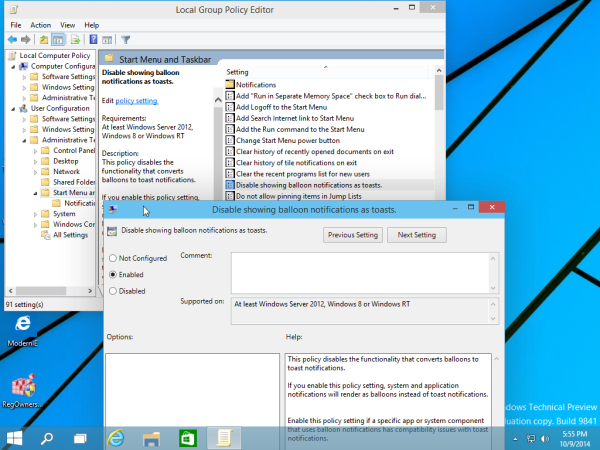
Hier ist der Beschreibungstext dieser Einstellung:Diese Richtlinie deaktiviert die Funktionalität, mit der Sprechblasen in Toastbenachrichtigungen konvertiert werden. Wenn Sie diese Richtlinieneinstellung aktivieren, werden System- und Anwendungsbenachrichtigungen anstelle von Toastbenachrichtigungen als Sprechblasen dargestellt. Aktivieren Sie diese Richtlinieneinstellung, wenn eine bestimmte App oder Systemkomponente, die Sprechblasenbenachrichtigungen verwendet, Kompatibilitätsprobleme mit Toastbenachrichtigungen aufweist. Wenn Sie diese Richtlinieneinstellung deaktivieren oder nicht konfigurieren, werden alle Benachrichtigungen als Toastbenachrichtigungen angezeigt.
Kann ich Chromecast ohne WLAN verwenden?
Das ist es! Starten Sie Ihren PC neu und die Ballon-Tooltips funktionieren wieder für Sie. Um sie zu testen, stecken Sie ein USB-Flash-Laufwerk ein und entfernen Sie es sicher, um die gute alte Ballonspitze zu sehen!